 IDBE RibbonCreator 2016
IDBE RibbonCreator 2016
 Groups
Groups
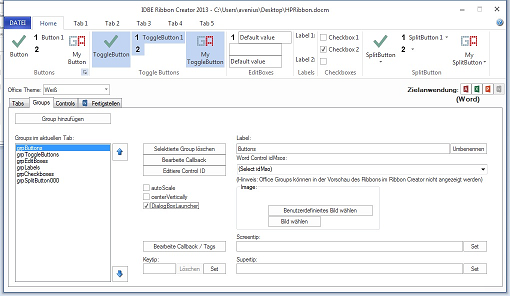
Im Register "Groups" erstellen, bearbeiten und löschen Sie einzelne Groups.
Wählen Sie im Ribbon zuerst den zu Tab in dem die Group erstellt oder bearbeitet werden soll.
Bild für eine Group wählen / löschen:"
Wählen Sie hier einen vorhandenen Access/Word/Excel Group - Befehl aus und verknüpfen Ihn mit Ihrer Gruppe.
Um die Zuordnung zu einer Access/Word/Excel Group idMsos zu löschen wählen Sie aus der Listbox den Eintrag "(Select idMso)"
Hinweis: Office Groups können in der Vorschau des Ribbons im Ribbon Creator nicht angezeigt werden